tuptime: muestra el tiempo de ejecución histórico y estadístico de los sistemas Linux
La administración del sistema implica muchas actividades, una de las cuales es monitorear y verificar cuánto tiempo ha estado funcionando su sistema Linux. Siempre es una buena idea realizar un seguimiento del tiempo de actividad del sistema para optimizar el uso de los recursos del sistema.
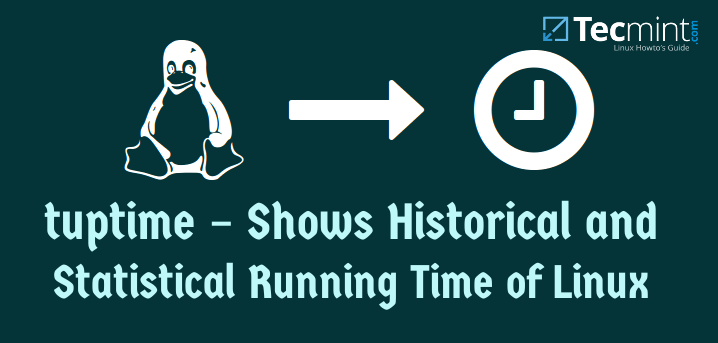
En esta guía, veremos una herramienta de Linux llamada tuptime que puede ayudar a los administradores de sistemas a saber durante cuánto tiempo una máquina Linux ha estado en funcionamiento.
¿Qué es el tiempo de tup?
tuptime es una herramienta utilizada para informar el tiempo de ejecución histórico y estadístico (uptime) de un sistema Linux, que lo mantiene entre reinicios. Esta herramienta funciona más o menos como el comando uptime, pero proporciona una salida más avanzada.
Esta herramienta de línea de comandos puede:
- Registre los granos usados.
- Registre la primera hora de arranque.
- Cuente los inicios del sistema.
- Cuente las paradas buenas y malas.
- Calcule el porcentaje de tiempo de actividad y de inactividad desde el primer arranque.
- Calcule el tiempo de actividad y el tiempo de inactividad más grande, más corto y promedio.
- Calcule el tiempo de actividad, el tiempo de inactividad y el total acumulados del sistema.
- Imprime el tiempo de actividad actual.
- Imprima una tabla o lista formateada con la mayoría de los valores anteriores almacenados.
Requisitos
- Sistema operativo Linux o FreeBSD.
- Python 2.7 o 3.x instalado, pero se recomienda la última versión.
- Módulos de Python (sys, os, optparse, sqlite3, datetime, locale, platform, subprocess, time).
Cómo instalar tuptime en Linux
Primero necesitas clonar el repositorio ejecutando el siguiente comando:
git clone https://github.com/rfrail3/tuptime.git

Luego vaya al directorio latest dentro del directorio tuptime. A continuación, copie el script tuptime dentro del directorio latest en /usr/bin y establezca el permiso ejecutable como se muestra.
cd tuptime/latest
sudo cp tuptime /usr/bin/tuptime
sudo chmod ugo+x /usr/bin/tuptime

Ahora, copie el archivo cron tuptime/latest/cron.d/tuptime a /etc/cron.d/tuptime y establezca el permiso ejecutable de la siguiente manera.
sudo cp tuptime/latest/cron.d/tuptime /etc/cron.d/tuptime
sudo chmod 644 /etc/cron.d/tuptime

Si siguió correctamente estos pasos anteriores, entonces debe estar instalado en su sistema en este punto.
¿Cómo uso tuptime?
A continuación veremos cómo utilizar esta herramienta para ciertas actividades de administración del sistema ejecutándola con diferentes opciones como usuario privilegiado, como se muestra.
1. Cuando ejecuta tuptime sin ninguna opción, obtiene una pantalla similar a la siguiente.
tuptime

2. Puede mostrar el resultado con fecha y hora de la siguiente manera.
tuptime --date='%H:%M:%S %d-%m-%Y'

3. Para imprimir la vida del sistema como una lista, puede ejecutar este comando a continuación:
tuptime --list
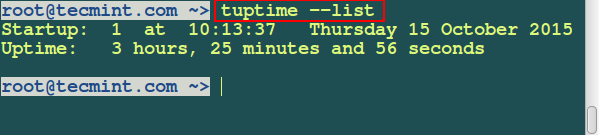
4. Puede crear un archivo de base de datos alternativo de la siguiente manera. La base de datos se creará en formato SQLite.
tuptime --filedb /tmp/tuptime_testdb.db

5. Para ordenar la información de salida por estado final de apagado, ejecute este comando.
tuptime --end --table

Algunas otras opciones utilizadas con la herramienta tuptime son las siguientes:
- Para imprimir la versión del kernel del sistema en la salida, use la opción
--kernel. - Para registrar un apagado correcto del sistema, utilice la opción
--gracefully. Le permite saber si el apagado del sistema fue bueno o malo. - Para mostrar la salida después de un número determinado de segundos y una época, utilice la opción
--segundos. - También puede ordenar información de salida por tiempo de inactividad o tiempo de inactividad utilizando la opción –offtime. Utilice esta opción con
--timeo--list. - Para imprimir información de salida detallada mientras ejecuta el comando, use la opción
--verbose. - Puede ver información de ayuda utilizando la opción
--helpy--versionpara imprimir la versión de tuptime que está utilizando.
Resumen
En este artículo, hemos analizado formas de utilizar el comando tuptime para actividades de administración del sistema. Este comando es fácil de usar y si no entiendes algún punto de la guía, puedes publicar un comentario o agregar más información de lo que he reunido. Recuerde mantenerse conectado con Tecmint.
Referencias: página de inicio de tuptime